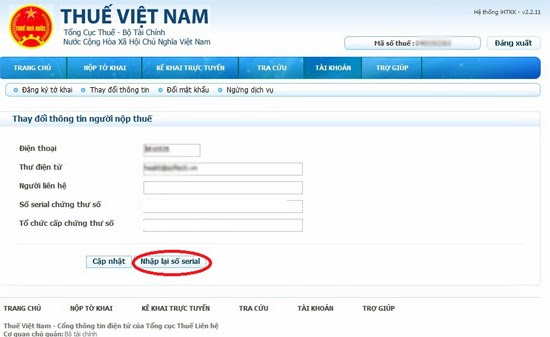HƯỚNG DẪN XEM và NHẬP LẠI SỐ SERIAL CHỮ KÝ SỐ TRÊN TRANG THUẾ
Một số trường hợp sau đây cần nhập lại số Serial để cập nhật chứng thư số mới lên hệ thống kê khai:
Trường hợp 1: Sau khi bạn gia hạn chữ ký số, chứng thư số được nạp vào TOKEN là chứng thư số mới tương ứng với Serial mới, do vậy bạn cần cập nhật số Serial này lên hệ thống kê khai thuế iHTKK.
Trường hợp 2: Sau khi bạn thực hiện chuyển đổi nhà cung cấp chữ ký số thì cũng bắt buộc bạn phải nhập lại số Serial trên hệ thống iHTKK.
Nếu bạn không thực hiện thao tác này, thì trong quá trình ký tờ khai điện tử bạn sẽ nhận được thông báo lỗi “Chứng thư số chưa được đăng ký với cơ quan Thuế” hoặc “Không tìm thấy chứng thư số như đã đăng ký, bạn có muốn thử lại không”.
Các bước thực hiện việc nhập lại số Serial như sau:
Bước 1: Cắm thiết bị chữ ký số vào máy tính, cần đảm bảo thiết bị đã được cài đặt trên máy tính của bạn.
>>> Lưu ý :
– Nếu bạn đã cài chữ ký số lên máy tính rồi thì khi bạn cắm Token vào máy tính sẽ xuất hiện 1 biểu tượng nhỏ (icon) bên góc phải dưới màn hình.
– Để thực hiện thành công thì Chúng tôi khuyến nghị bạn nên sử dụng trình duyệt IE (Internet Explorer) đã cài sẵn Java Plugin.
Bước 2: Đăng nhập vào link website sau đây:
https://nhantokhai.gdt.gov.vn/ihtkk_nnt/loginForm.jsp
Tại đây, bạn vui lòng nhập MST và Mật Khẩu để đăng nhập vào trang thuế.
Bước 3 : Bạn vui lòng chọn mục Tài Khoản, sau đó chọn Thay Đổi Thông Tin như hình sau :
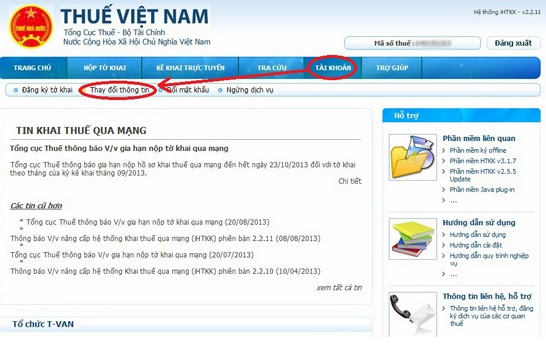
Bước 4: Sau khi click vào “Thay đổi thông tin” , màn hình xuất hiện như sau:
Click “Nhập lại số serial” để tiếp tục:
Bước 5: Sau khi click vào “Thay đổi thông tin” , màn hình xuất hiện như dưới đây. Anh/Chị Click“Nhập lại số serial” để tiếp tục:
Hướng dẫn nhập lại số serial
Bước 6: Sau khi chọn “Nhập lại số serial”, Sẽ xuất hiện thông báo, bạn nhấn “OK” để tiếp tục
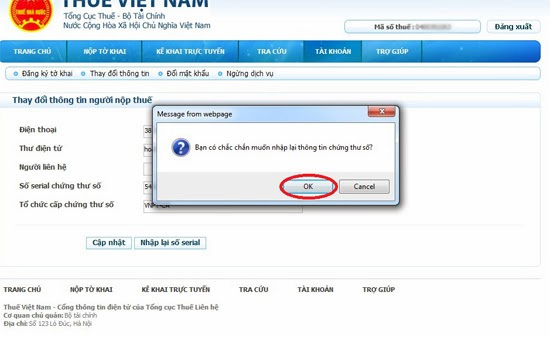
Nhấn OK để nhập lại số serial
Bước 7: Sau khi “OK”, Anh/Chị sẽ nhận được thông báo như hình dưới đây. Tiếp đến nhập mã PIN và “Chấp nhận”
>>> Lưu ý :
– Mã PIN mặc định sau khi gia hạn là 12345678 tùy loại TOKEN
– Nếu Anh/Chị đã đổi mã PIN thì nhập mã PIN đã thay đổi.
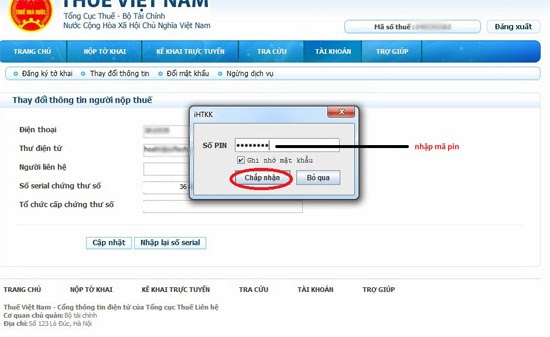
Bước 8: Sau khi đã thực hiện xong bước trên màn hình xuất hiện thông báo “Bạn đã thay đổi thông tin thành công”
Như vậy bây giờ thì bạn có thể nộp tờ khai qua mạng được rồi.
Chúc bạn thành công và tận hướng những dịch vụ tuyệt vời từ hệ sinh thái BizStore | eHoaDon Online!
Nội dung liên quan

Tính năng vượt trội của Hóa đơn điện tử eHoaDon Online
Hóa đơn điện tử eHoaDon Online là giải pháp chuyên nghiệp cho việc tạo lập, xuất và quản lý hóa đơn. Từ những tính năng cơ bản đến nâng cao, hóa đơn điện tử eHoaDon Online đáp ứng mọi tiêu chuẩn về hóa đơn điện tử, và các các quy định thông tư về hóa đơn điện tử của nhà nước.

3 phút để hiểu và vận dụng hóa đơn điện tử một cách hiệu quả
Bài viết mới tổng hợp này giúp bạn nhanh chóng hiểu và vận dụng hóa đơn điện tự một cách hiệu quả nhất: Những mục chính được chia sẻ trong bài viết gồm: Lợi ích của việc vận dụng hóa đơn điện tử, Hiểu đúng về hóa đơn điện tử, Những vấn đề thường gặp liên quan đến hóa đơn điện tử, Hóa đơn điện tử trong bối cảnh bùng nổ của thương mại điện tử.
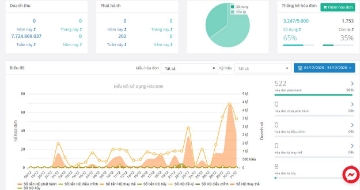
Những tính năng rất hay của eHoaDon Online mà có thể bạn chưa biết
Được mệnh danh là hóa đơn điện tử Dễ Dùng Nhất, Thông Minh Nhất và Nhiều Ưu Đãi Nhất, eHoaDon Online là một cái tên ngày càng trở nên quen thuộc và được nhiều người dùng khắp nơi tín nhiệm.
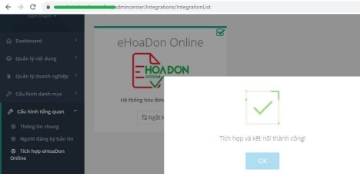
Tích hợp website thương mại điện tử BizStore với eHoaDon Online
Tích hợp website thương mại điện tử BizStore với eHoaDon Online giúp bạn quản lý đơn hàng và phát hành hóa đơn vô cùng tiện dụng và dễ dàng.